
حالت استریمر دیسکورد چیست و چگونه کار میکند؟
حالت استریمر دیسکورد یک ویژگی بسیار کارآمد برای استریم کردن محتوای خود بدون نگرانی از فاش شدن اطلاعات محرمانه است. از آنجایی که شاید صدها و هزاران بیننده در استریم شما حضور داشته باشند، بسیار ...
حالت استریمر دیسکورد یک ویژگی بسیار کارآمد برای استریم کردن محتوای خود بدون نگرانی از فاش شدن اطلاعات محرمانه است. از آنجایی که شاید صدها و هزاران بیننده در استریم شما حضور داشته باشند، بسیار مهم است که از فاش نشدن اطلاعات شخصی خود اطمینان داشته باشید.
در این راهنما توضیح میدهیم که حالت استریمر دیسکورد چگونه فعال میشود و چه کاربردی دارد. با ما در ویجیاتو همراه باشید تا یک محیط امن برای استریمهای خود ایجاد کنید.
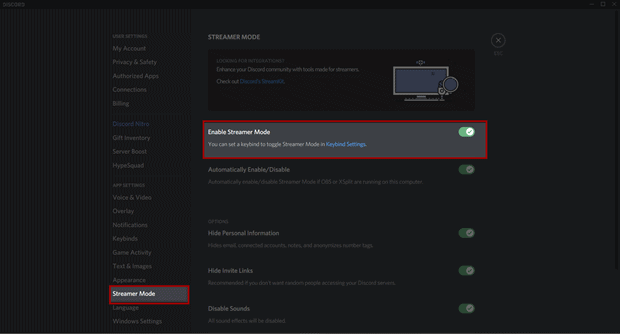
- پایین صفحه دیسکورد، روی User Settings یا همان آیکون چرخ دنده کلیک کنید.
- در منوی سمت چپ Streamer Mode را پیدا و Enable Streamer Mode را فعال کنید.
حالا استریمر مد روی اکانت شما فعال میشود. همچنین میتوانید یک کلید میانبر برای خاموش/روشن کردن این حالت تعیین کنید تا دائما نخواهید در منوهای دیسکورد بچرخید.
حالا بگذارید نگاهی به برخی از گزینههای موجود در این حالت را بررسی کنیم. با فعال یا غیرفعال کردن هر کدام، میتوانید تجربه استریمینگ خود را بیشتر شخصیسازی کنید.
فعال/غیرفعال شدن خودکار

اگر این گزینه را روشن کنید، دیسکورد هر وقت که وارد هر نوع برنامه OBS یا XSplit که شوید حالت استریمر را فعال میکند. این برای افرادی مناسب است که ممکن است خاموش و روشن کردن استریمر مد را فراموش کنند.
پنهان کردن اطلاعات شخصی

در این حالت، دیسکورد به صورت خودکار تگها، ایمیلها، اکانتهای متصل به برنامه و اطلاعات مشابه را پنهان خواهد کرد. حتی یادداشتهایی که روی اکانت دوستانتان گذاشتهاید هم مشمول این گزینه میشود.
پنهان کردن لینک دعوت

این گزینه تمام کدهای دعوتی که در تب Invites قرار دارند، و همچنین هر کدی که شما برای بقیه ساختهاید را پنهان میکند.
همچنین این گزینه باعث میشود بینندگانتان نتوانند با استفاده از این کدها وارد سرورهای شخصی شما و دوستانتان شوند.
غیرفعال کردن صدا

این گزینه تمام صداهایی همچون اطلاعرسانی (Notification) پیام، پیوستن کاربران جدید و چندین افکت صوتی دیگر را خاموش میکند. این گزینه بیشتر از حفظ اطلاعات شخصی، با حذف کردن صداهای اضافی تجربه استریم شما برای سایر کاربران را بهبود میبخشد.
غیرفعال کردن اطلاعرسانیها

این احتمالا گزینهایست که بیشتر استریمرها بخواهند روشن کنند. با این کار، تمام اطلاعرسانیهای دسکتاپ و کلاینت، همانند پیامهای شخصی، وضعیت دانلود و سایر اطلاعات احتمالا حساس پنهان خواهند شد.
منبع: Gamingscan





















 مطالب مرتبط از نگاه دیجیاتو
مطالب مرتبط از نگاه دیجیاتو

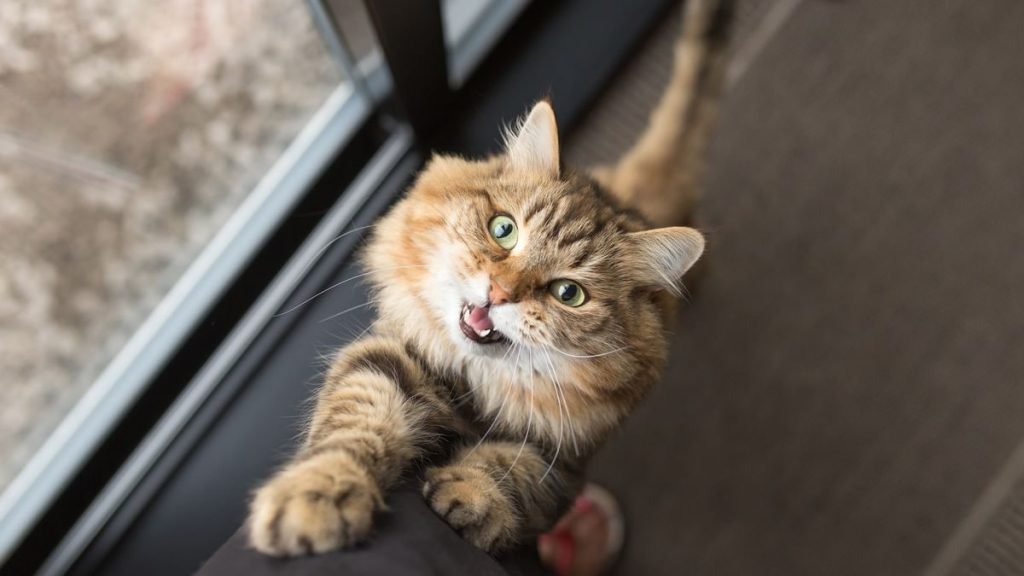







برای گفتگو با کاربران ثبت نام کنید یا وارد حساب کاربری خود شوید.